Iako je prevashodno namenjen fotografima, Adobe Camera Raw omogućava neke stvari koje su do sada bile svojstvene Photoshopu, pa ih čak i prevazilaze.
Sa svakom novom generacijom Photoshopa dolazi i unapređeni Camera Raw modul. Inicijalno zamišljen da bude specijalizovani modul za fotografsku obradu slika, naročito onih koje dolaze u nekom „sirovom” (RAW) formatu, se s vremenom pretvorio u sve moćniji program koji po nekim mogućnosti nudi više od Photoshopa.
Ovog puta ćemo se osvrnuti na opciju Mask, koja uz pomoć veštačke inteligencije radi izuzetne stvari.
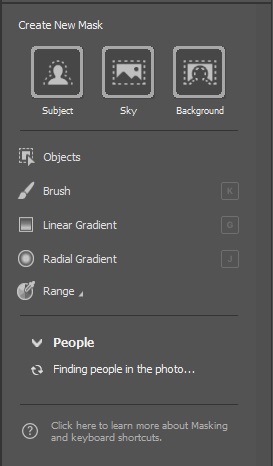
Kako veštačka inteligencija sve više ulazi u razna područja Adobe programa, tako je ona našla i svoje mesto unutar Camera Raw. Kada se otvori grupa alata pod stavkom Mask, može se pronaći prilična količina opcija i alatki za parcijalnu primenu različitih kolornih korekcija. Nekada davno, postojala je samo Adjustment Brush alatka, pa su joj se pridružile Gradient i Radial alatke, koje su obeležavale delove slike na svoje specifične načine. U to vreme se nisu zvale alatke za maskiranje, iako se četkom obeležava prostor na kojem će se nešto primeniti, što je koncept maske. Kasnije, neko se setio da je korisnicima lakše da razumeju šta sve ove alatke rade, pa su stavljene pod stavku Masks sa odgovarajućim prikazom.
Obeležavanje kakvo nije postojalo
Pod stavkom Masks nudi se veći broj mogućnosti obeležavanja dela slike u tri kategorije:
Prva su automatizovani sistemi za obeležavanje:
- Subject – radi ono što i istoimena opcija u meniju Select Photoshopa, tj. pronalazi „subjekat”(zapravo objekat, jer ne mora da bude osoba) i odvaja je od ostatka slike;
- Sky – kao i ona u Photoshopu, odvaja nebo od ostatka slike;
- Background – radi obrnuto od Subject, tj, odvaja sve osim glavnog objekta na slici.
Drugu kategoriju čine alatke za obeležavanje, slične alatima za selektovanje:
- Object – koja „pametno” prepoznaje objekte na slici;
- Brush – četka kojom se obeležava željeno područje;
- Linear Gradient – omogućava da se podešavanja primene postepeno u pravoj liniji;
- Radial Gradient – omogućava da se podešavanja primene postepeno od centra ka spolja;
- Color and Luminance Range Masking – omogućava selektovanje određenih delove fotografija na osnovu raspona boja i svetline.
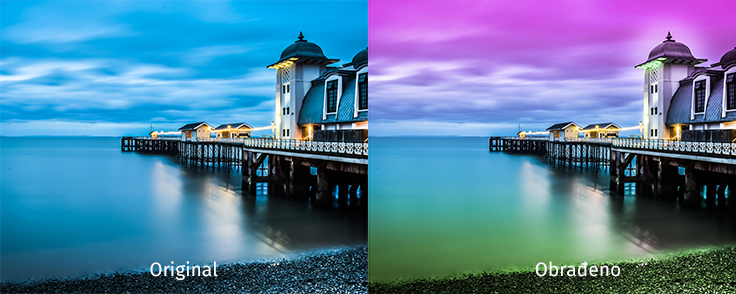
Treću kategoriju čini naizgled samo jedna opcija – People, koja uz pomoć veštačke inteligencije obeležava osobe na slici. Za svaku „prepoznatu” osobu mogu se nezavisno obeležiti sledeća područja:
- Face Skin – koža lica;
- Body Skin – koža tela;
- Eyebrows – obrve;
- Eye Sclera – beonjače;
- Iris and Pupils – dužice i zenice;
- Lips – usne;
- Teeth – zubi;
- Hair – kosa.
Ovaj nivo inteligentnog prepoznavanja delova tela, a naročito lica, ne postoji u Photoshopu, što stavlja ACR u primarne alate za retuš lica i svakako menja način rada.

Šta sve može da se primeni?
Mogućnosti podešavanja na maskiranom području ista za sve vrste maski. Ono što ih čini sjajnim je da sadrže širok opseg podešavanja koja mogu da se primene, u odnosu na slojeve za podešavanje (Adjustment Layers) gde se svako podešavanje mora pojedinačno primeniti.
Ova podešavanja su podeljena određene kategorije:
- Light – gde se mogu kontrolisati svetlosne vrednosti obeleženog područja;
- Color – kontrola kolornih vrednosti;
- Curve – kontrola vrednosti korišćenjem „krive”, koja radi isto kao i ona u Photoshopu;
- Effects – sadrži tri veoma korisne kontrole koje vrlo lako omogućavaju odlične korekcije i rezultate;
- Details – kontrola detalja na obeleženom području.
Nedestruktivno konstruktivno
S obzirom na to da Adobe Camera Raw odavno radi kao filter na sloju i da radi nedestruktivno, uz kombinaciju izuzetno preciznog i raznovrsnog maskiranja i velikog broja kontrola koje se mogu primeniti na različito obeležena područja, čini da ovo postane glavno „oružje” za obradu fotografija.
Autor: Zoran Imširagić, Adobe Certified Instructor, CC Design and Layout Solutions




